"¿Cómo mejoro la experiencia del usuario?"
Como todos sabemos, la nueva tendencia de marketing digital en 2021 tiene que ver con la experiencia del usuario, por lo que la mejor respuesta a la afirmación anterior es el compromiso visual. Cuanto más participación, mejor experiencia de usuario. Por lo tanto, hablaremos sobre una mejor interacción visual con el video de presentación de fotos. y animación de presentación de diapositivas . Tener un excelente video de presentación de fotos es llamativo, informativo y fácil de digerir. Por otro lado, la animación de presentación de diapositivas es un concepto de tendencia para incorporar a sus proyectos o sitios web.
Sin más preámbulos, analicemos la información crítica y los pasos que necesitará para crear estos impresionantes gráficos.
Parte 1:¿Cómo hacer un video de presentación de fotos con fotogramas clave en Wondershare Filmora?
Entonces, sí, necesitará un editor de video premium para hacer la mejor animación de presentación de diapositivas o videos de presentación de diapositivas de fotos. De la que podemos asegurarle la calidad y el rendimiento profesional es la propia Wondershare Filmora. Contiene toneladas de herramientas útiles para que el usuario pueda realizar tareas rápidamente.
A continuación se detallan los pasos necesarios para hacer un video de presentación de fotos a través de Wondershare Filmora.
Antes de comenzar con los pasos, echemos un vistazo a algunas razones por las que Wondershare Filmora es una elección perfecta.
- Integra fácilmente filtros, transiciones y efectos dentro del editor.
- A pesar de ser una herramienta profesional, el editor de video Wondershare Filmora es muy ideal para principiantes sin experiencia técnica.
- También puede agregar música, créditos, títulos, textos y efectos de sonido diferentes para ayudarlo a editar de manera atractiva el video de presentación de fotos.
- Luego, puede grabar los resultados de la edición de video en un DVD o compartirlos a través de varios canales de redes sociales, incluidos YouTube/Vimeo, etc.
Pasos para crear animación de presentación de diapositivas/video de presentación de diapositivas de fotos a través de Wondershare Filmora
Paso 1:Instale el software
Como de costumbre, la instalación del software es el primer paso. Haz clic en Pruébalo gratis botón de arriba para continuar.
Paso 2:Importar medios
Abra la interfaz principal y haga clic en Importar medios pestaña debajo del Archivo pestaña. A continuación, seleccione Importar archivos multimedia. .
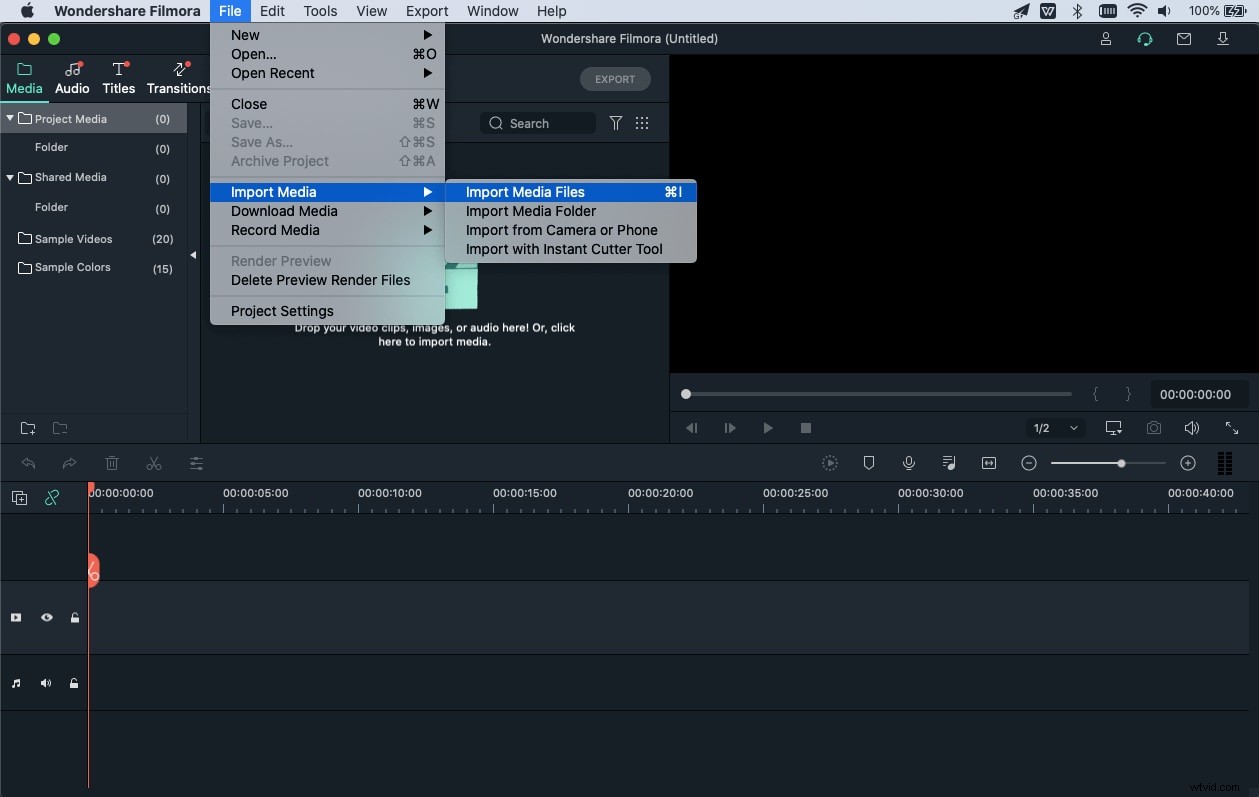
Ahora, debe agregar imágenes a la línea de tiempo de una vez. Seleccione la primera imagen, mantenga presionada la tecla Shift y luego seleccione la última foto para importar todo a la vez.
Luego, puede importar música haciendo clic en Audio pestaña. También puede usar su música o archivos de audio que ya haya importado.
Paso 3:Haz ajustes
Si también ve un borde negro junto a la imagen, realice pequeños ajustes en la relación de aspecto. Haga clic derecho en la imagen en la línea de tiempo que desea ajustar y seleccione Recortar y hacer zoom pestaña.
Puede ajustarlo según la relación de aspecto original, que en este caso es 16:9.
Paso 4:Animar imágenes con panorámica y zoom
Debe realizar el mismo proceso para animar sus imágenes. Haga clic con el botón derecho en la imagen y seleccione Recortar y hacer zoom> Panorámica y Zoom opción.
Luego, establezca la relación de aspecto en 16:9 y defina el Inicio y Terminar como se muestra en la imagen de abajo.
Por lo tanto, puede hacer un Pan y Zoom similar proceso de animación con otras imágenes.
Paso 5:anima imágenes con fotogramas clave
La animación de imagen de fotograma clave es una animación manual, que vamos a discutir a continuación. Haga doble clic en la imagen en la línea de tiempo que desea agregar animación de fotogramas clave. Haga clic en Editar pestaña y presiona Animación para explorar diferentes ajustes preestablecidos.
Los ajustes preestablecidos le proporcionarán diferentes opciones para arrastrar y soltar sobre la línea de tiempo para la aplicación.
Pero debe hacer clic en Personalizar pestaña para agregar fotogramas clave manuales. Coloque el control deslizante al comienzo de la imagen; haz clic en Agregar botón en Personalizar pestaña.

Del mismo modo, puede agregar otro fotograma clave al final de la misma imagen.
También puede ajustar la Escala y Posición valor como se muestra arriba. Hay una facilidad para Rotar imágenes también.
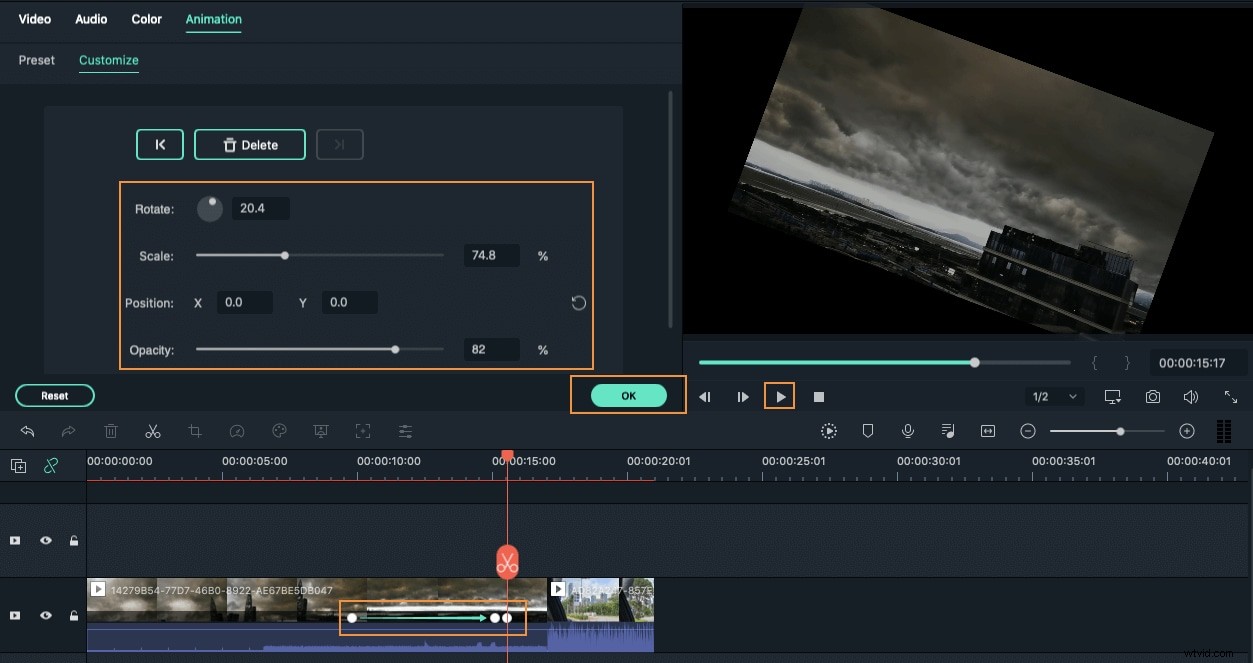
Por lo tanto, estos fueron los pasos fundamentales para crear una presentación de diapositivas de animación de varias maneras, incluidas Pan y Zoom , Animación preestablecida y Animación personalizada funciones.
Parte 2:Consejos para crear un video de presentación de fotos
¿Quieres ser maravilloso con la animación? Estos son algunos consejos para que te lleves bien con la animación de presentación de diapositivas o hacer un video de presentación de fotos.
- Usar referencias del mundo real
Antes de ser creativo, sería mejor inspirarse en el mundo real. Observe situaciones de la vida real para que la animación de su presentación de diapositivas parezca interactiva.
- Usar diferentes parámetros
Ahora, debe considerar el uso de diferentes parámetros. Estos parámetros son la Posición , Escala , Opacidad y Rotación . Estos valores se personalizan y ajustan, especialmente cuando se realiza una animación manual con fotogramas clave.
- Aplicar superposiciones y filtros
La aplicación de filtros y superposiciones realmente puede mejorar la presentación de la presentación de diapositivas. También puedes usar diferentes transiciones para personalizar tu video y hacer que luzca súper impresionante.
- Ajustar la relación de aspecto
Como ya se mencionó, no debe olvidar ajustar la relación de aspecto de las imágenes individuales de acuerdo con la relación de aspecto que estableció al comienzo de la creación del proyecto. Como referencia, establecemos la relación de aspecto en 16:9 en el proyecto anterior. Por lo tanto, tenemos que establecer el mismo valor mientras ajustamos más las imágenes. Este ajuste hará que tu presentación de diapositivas luzca más organizada.
Conclusión
Entonces, todo esto se trataba de la creación de animación de presentación de diapositivas En maneras diferentes. Hemos discutido casi tres formas de hacer un video de presentación de fotos con uno de los editores de video premium y fáciles de usar:Wondershare Filmora. Háganos saber sus consultas si las hubiere. ¡Nos encantaría resolverlos lo antes posible!
